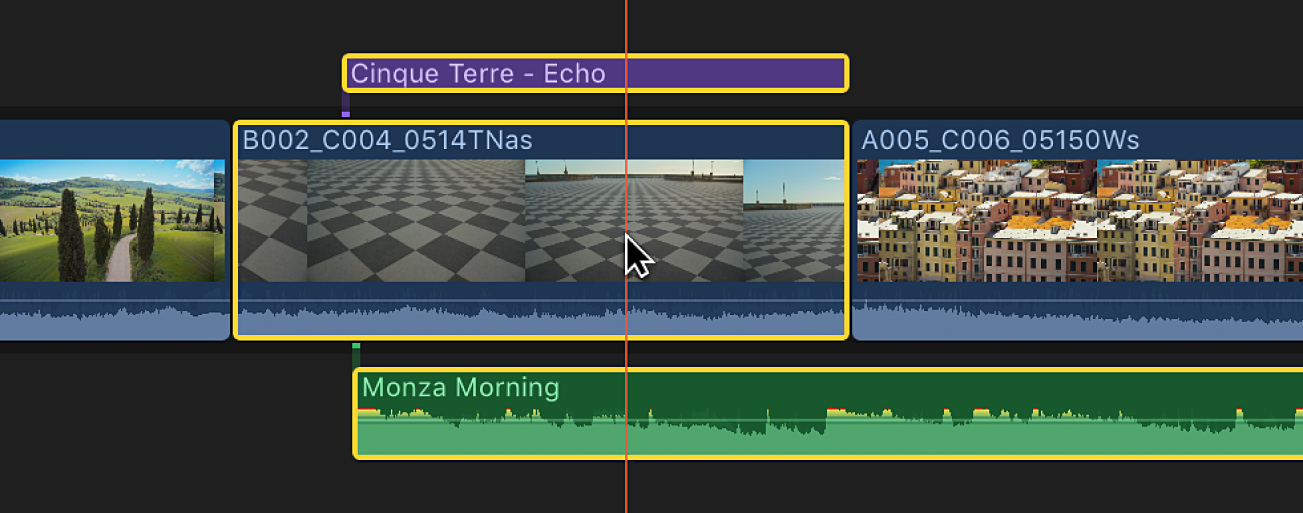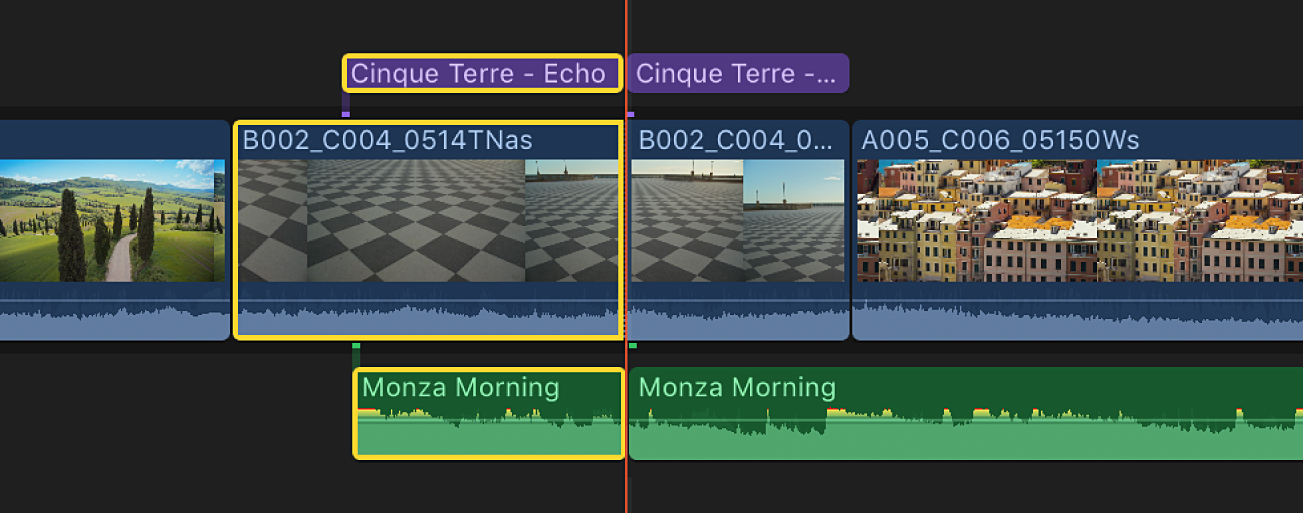修改这个控件会自动更新这一页面

在 Mac 版 Final Cut Pro 中将片段剪切为两部分
将片段添加到时间线后,可以轻松地进行剪切,以调整其时间长度或移除不想要的部分。
最基本的编辑是直切。该术语来自胶片编辑流程,其中将使用刀片剪切连续画面,然后使用胶合物连接新“片段”。
每次剪切项目中的片段时,都会将其拆分成两个片段。你可一次剪切一个片段,也可以一次剪切多个片段。
在时间线中剪切片段
在 Final Cut Pro 中,点按时间线左上角的“工具”弹出式菜单并选取“切割”(或按下 B 键)。
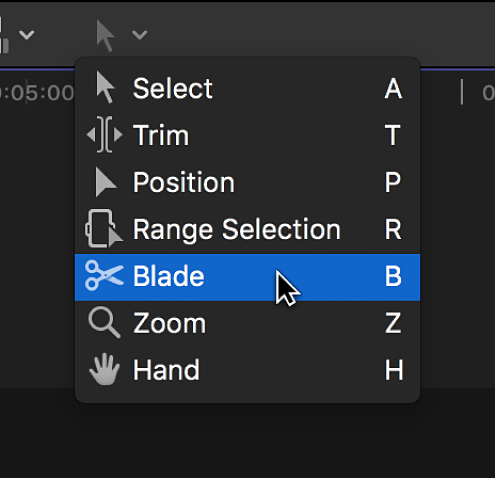
指针将变为切割工具
 。
。【提示】若要临时切换到切割工具,请按住 B 键。松开 B 键时,工具将复原到之前活跃的工具。
将浏览条移到片段中要剪切的帧,然后点按。
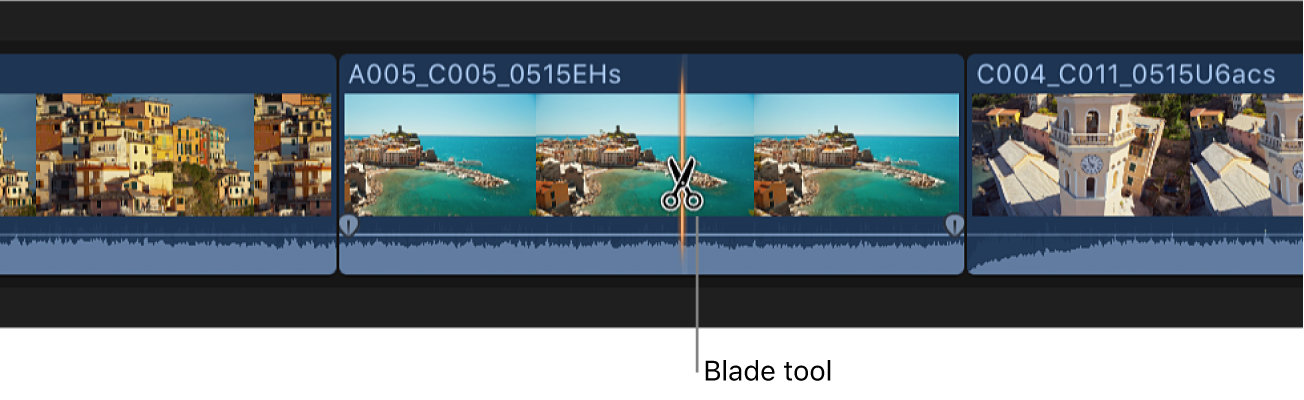
【提示】在播放项目时,也可以剪切片段。若要动态剪切片段,请在播放项目时随时按下 Command-B。
编辑点会在点按的地方将显示为虚线,且片段将分为两个片段。虚线表示直通编辑,即编辑点任一侧的媒体内容都是连续的。
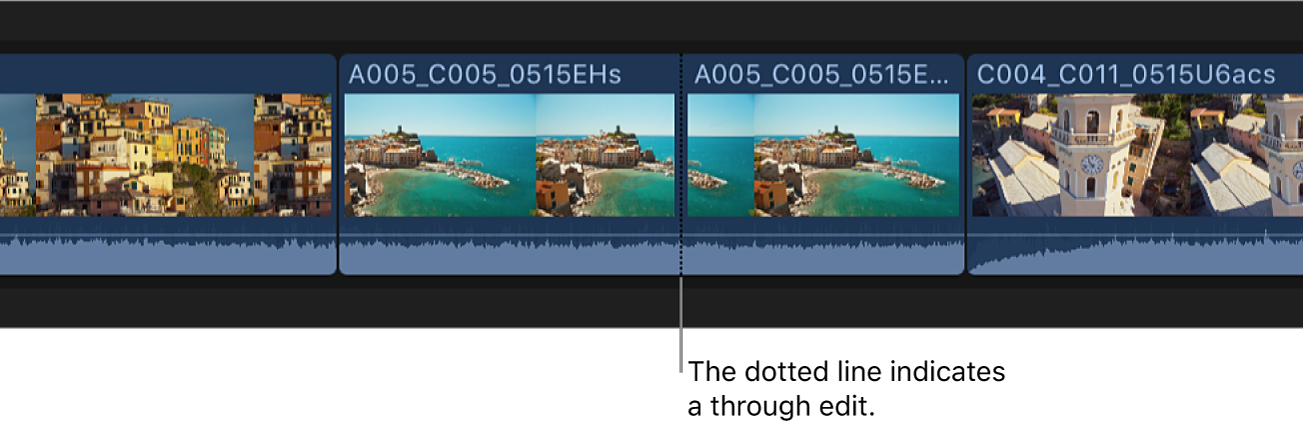
若要移除直通编辑,请执行以下一项操作:
选择一侧或两侧的直通编辑点,然后选取“修剪”>“接合片段”(或按下 Delete 键)。
在直通编辑两侧选择片段,然后选取“修剪”>“接合片段”。
一次剪切所有片段
一次剪切多个选定片段
感谢您的反馈。